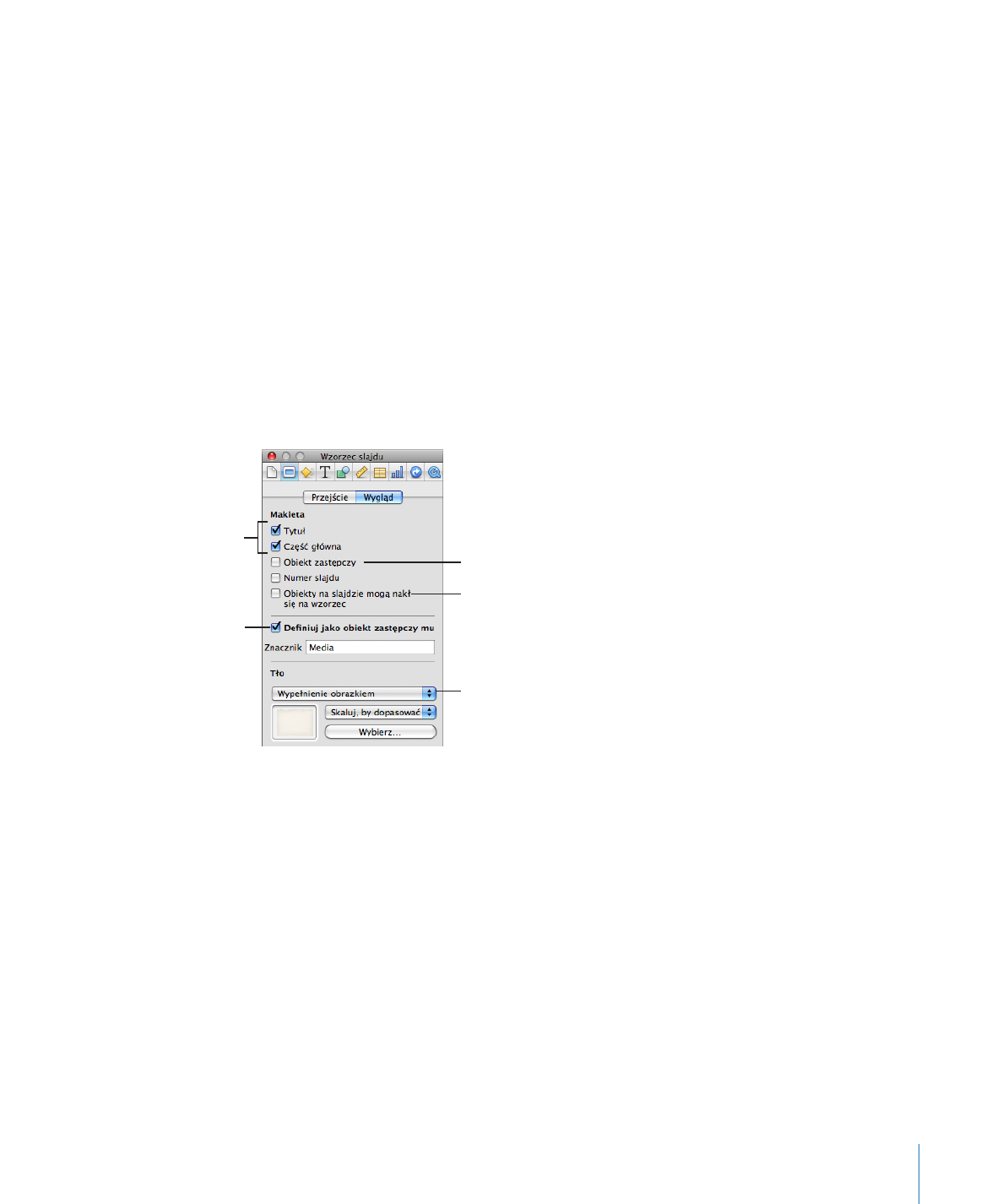
Korzystanie z narzędzi slajdu wzorcowego
Do pracy ze slajdami wzorcowymi służy nawigator slajdów wzorcowych i Inspektor
slajdów wzorcowych.
Jak korzystać z narzędzi slajdu wzorcowego?
1
Otwórz panel slajdów wzorcowych, klikając w „Widok” w pasku narzędzi i wybierając
„Pokaż slajdy wzorcowe”.
2
Zaznacz slajd w panelu slajdów wzorcowych.
Zobacz „Zaznaczanie slajdów wzorcowych w celu ich dostosowania“ na stronie 242,
aby dowiedzieć się więcej o zaznaczaniu slajdów wzorcowych.
3
Kliknij w „Inspektor” w pasku narzędzi, a następnie kliknij w przycisk Inspektora slajdów.
4
Jeżeli chcesz zmienić makietę i cechy tła, kliknij w „Wygląd”.
Zobacz „Dostosowywanie makiety slajdów wzorcowych“ na stronie 244, aby
dowiedzieć się więcej.
Zaznacz, aby utworzyć
miejsce przeznaczone
na tabele, wykresy
i importowaną grafikę.
Zaznacz, aby umieścić na
slajdach wzorcowych
pola tekstowe tytułu
i części głównej.
Zaznacz, aby dopuścić
nakładanie obiektów
slajdu na obiekty wzorca.
Zaznacz, aby przekształcić
dźwięk, wideo lub obrazek
w obiekt zastępczy dla
innych multimediów. Jako
obiektu zastępczego
możesz także użyć kształtu
lub tekstu.
Wybierz kolor lub
obrazek tła.
5
Jeżeli chcesz dodać lub zmienić przejścia pomiędzy slajdami wzorcowymi, kliknij w
„Przejście”.
Zobacz „Określanie domyślnych przejść“ na stronie 249, jeżeli chcesz dowiedzieć się
więcej.
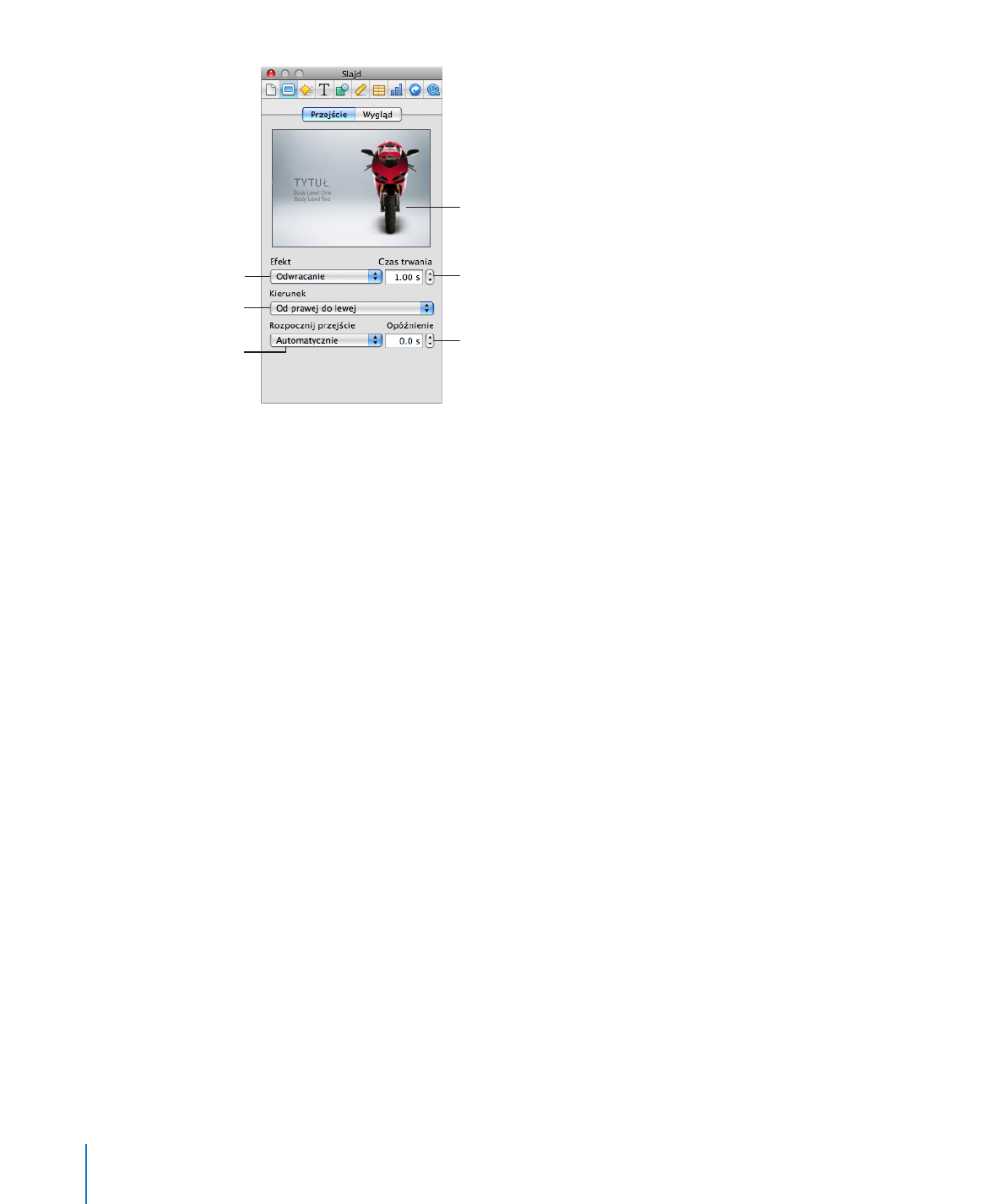
Kliknij, aby
zobaczyć podgląd
przejścia.
Ustal czas trwania
przejścia.
Ustal opóźnienie
przed rozpoczęciem
automatycznego
przejścia.
Ustal kierunek przejścia.
Wybierz sposób
rozpoczęcia przejścia.
Wybierz efekt przejścia.